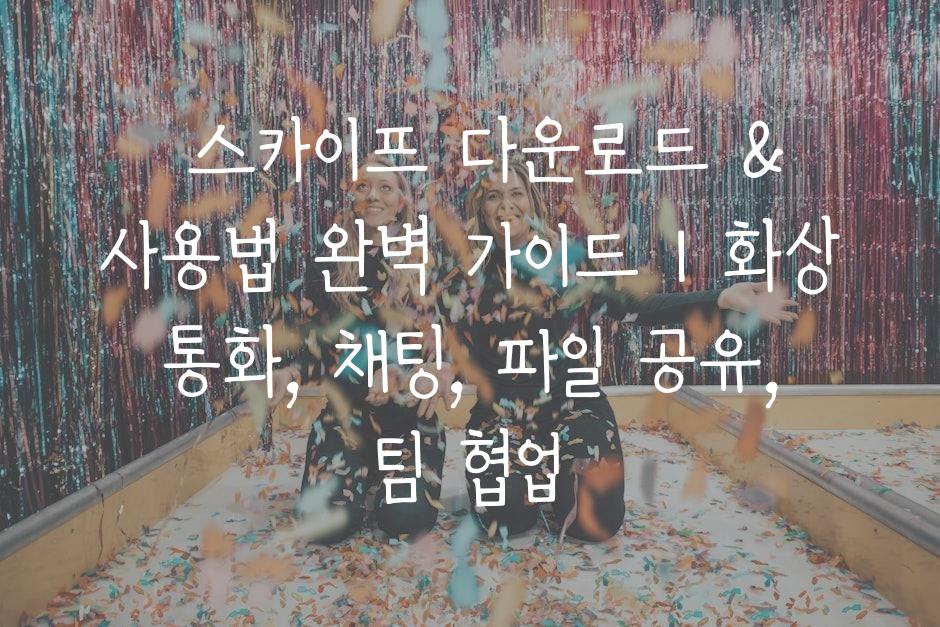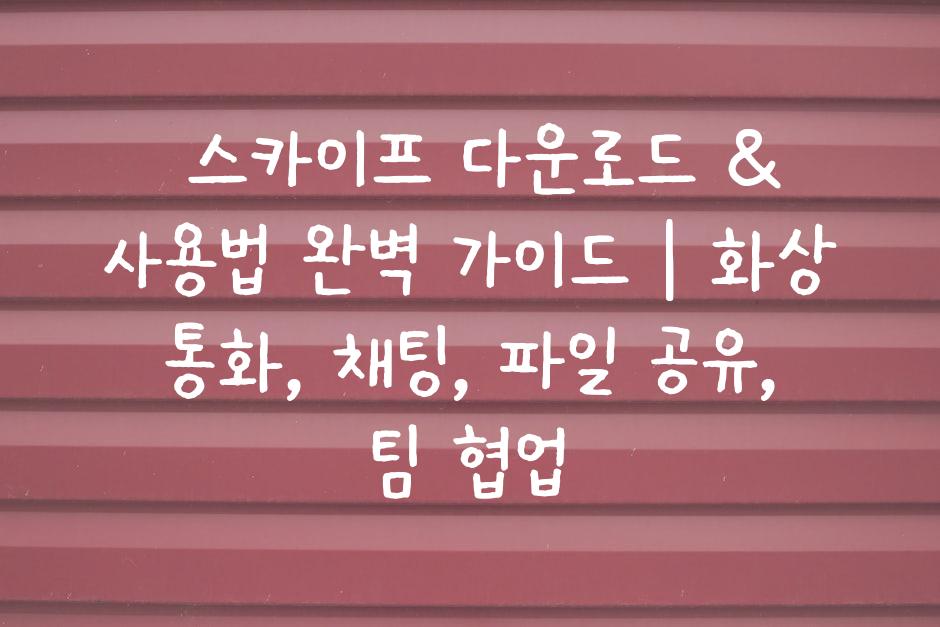스카이프 다운로드 & 사용법 완벽 가이드 | 화상 통화, 채팅, 파일 공유, 팀 협업
스카이프는 전 세계적으로 널리 사용되는 무료 화상 통화 및 메시징 서비스입니다. 개인적인 대화부터 비즈니스 협업까지 다양한 용도로 활용할 수 있습니다.
이 글에서는 스카이프 다운로드부터 사용 방법까지 상세히 알려드리겠습니다. 화상 통화, 채팅, 파일 공유, 팀 협업 기능을 활용하여 더욱 효과적인 소통을 경험해보세요.
스카이프는 PC, 모바일, 웹에서 사용할 수 있습니다. 먼저 스카이프 공식 웹사이트에서 무료로 다운로드하여 설치하세요.
계정 생성 후, 연락처를 추가하고 화상 통화를 시작할 수 있습니다. 고화질 영상과 음성 통화 기능을 이용하여 실시간으로 대화를 나눠보세요.
채팅 기능을 통해 텍스트 메시지를 보내거나 파일, 사진, 비디오를 공유할 수 있습니다. 그룹 채팅을 통해 여러 명과 동시에 대화를 나눌 수도 있습니다.
스카이프는 팀 협업 기능도 제공합니다. 화상 회의, 화면 공유, 파일 공동 작업 등을 통해 팀 프로젝트를 효율적으로 진행할 수 있습니다.
이 글을 통해 스카이프를 쉽고 효과적으로 활용하는 방법을 배우고, 더욱 풍부하고 편리한 소통 경험을 누리세요!

✅ 스카이프로 화상 통화, 채팅, 파일 공유, 팀 협업까지! 지금 바로 다운로드하여 경험해보세요!
스카이프 무료 다운로드| PC, 모바일, 웹에서 간편하게 설치하세요
스카이프는 전 세계적으로 널리 사용되는 무료 화상 통화, 채팅, 파일 공유 서비스입니다. PC, 모바일, 웹 어디에서든 사용할 수 있어 시간과 공간의 제약 없이 친구, 가족, 동료와 소통할 수 있습니다. 이 가이드에서는 스카이프를 다운로드하고 사용하는 방법을 단계별로 알려드립니다.
스카이프는 다양한 기능을 제공하여 원활한 커뮤니케이션을 돕습니다. 고품질 화상 통화로 마치 눈앞에서 대화하는 듯한 생생한 경험을 선사하고, 문자 채팅, 그룹 채팅 기능을 통해 즉각적인 메시지 전달이 가능합니다. 또한 파일 공유 기능을 활용하여 사진, 문서, 비디오 등 다양한 파일을 손쉽게 공유할 수 있습니다.
스카이프는 개인, 기업, 팀 모두에게 유용한 도구입니다. 친구와 가족과의 소통을 더욱 풍요롭게 만들고, 팀 협업을 효율적으로 개선하며, 비즈니스 미팅을 원활하게 진행할 수 있습니다.
스카이프 다운로드
스카이프를 사용하려면 먼저 스카이프 웹사이트에서 무료로 다운로드해야 합니다.
- 스카이프 웹사이트(www.skype.com) 에 접속합니다.
- 웹사이트 상단에 있는 "다운로드" 버튼을 클릭합니다.
- 운영 체제에 맞는 설치 파일을 선택합니다. (Windows, macOS, Linux, Android, iOS)
- 다운로드가 완료되면 설치 파일을 실행하고 화면의 지시에 따라 스카이프를 설치합니다.
스카이프 계정 만들기
스카이프를 처음 사용하는 경우, 계정을 만들어야 합니다.
- 스카이프를 실행하고 "새 계정 만들기" 버튼을 클릭합니다.
- 이름, 이메일 주소, 비밀번호를 입력합니다.
- "계정 만들기" 버튼을 클릭하면 스카이프 계정이 생성됩니다.
스카이프 사용 방법
스카이프 계정을 생성하고 나면, 다양한 기능을 사용하여 다른 사용자와 소통할 수 있습니다.
- 화상 통화: "새 통화" 버튼을 클릭하고 연락처를 선택하거나 전화번호를 입력하여 화상 통화를 시작합니다.
- 채팅: "새 채팅" 버튼을 클릭하고 연락처를 선택하거나 그룹을 생성하여 채팅을 시작합니다.
- 파일 공유: 채팅 창에서 "파일 보내기" 버튼을 클릭하여 파일을 공유할 수 있습니다.
- 연락처 추가: 스카이프를 통해 새로운 연락처를 추가할 수 있습니다. "연락처 추가" 버튼을 클릭하고 연락처 정보를 입력합니다.
스카이프는 사용하기 쉬운 인터페이스와 다양한 기능을 제공하여 편리하고 효율적인 커뮤니케이션을 가능하게 합니다. 지금 바로 스카이프를 다운로드하고, 친구, 가족, 동료와 원활한 소통을 경험해보세요!
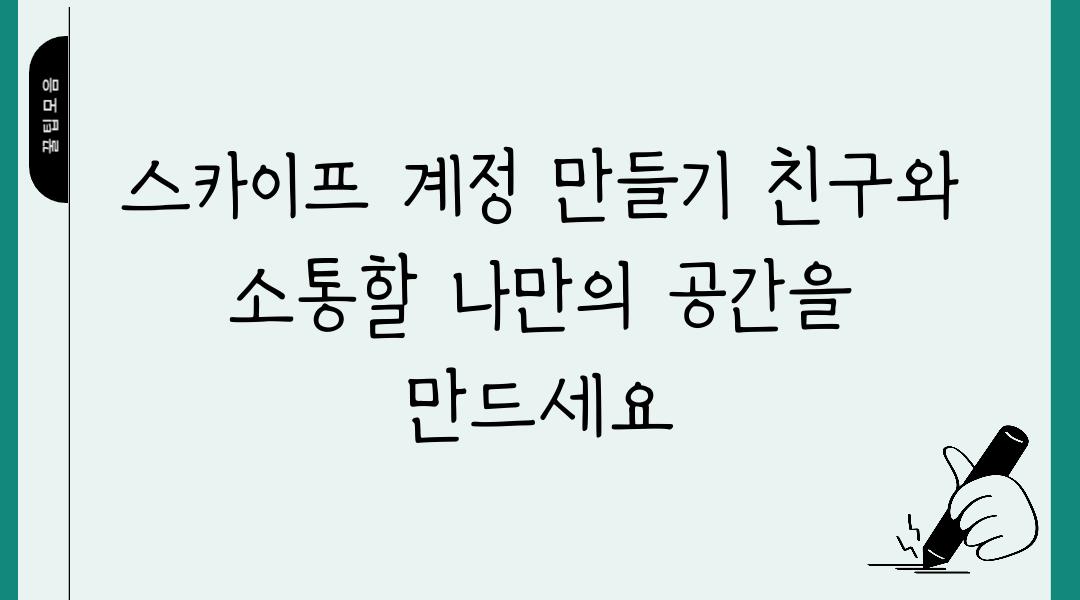
✅ 스카이프로 팀 협업 효율을 높이는 꿀팁 대공개!
스카이프 계정 만들기| 친구와 소통할 나만의 공간을 만드세요
스카이프 계정을 만들면 전 세계 친구, 가족, 동료와 무료로 화상 통화, 채팅, 파일 공유를 즐길 수 있습니다. 스카이프는 사용하기 쉬운 인터페이스를 제공하여 누구나 쉽게 계정을 만들고 다양한 기능을 활용할 수 있습니다.
스카이프 계정을 만드는 방법은 다음과 같습니다.
| 단계 | 설명 | 추가 정보 |
|---|---|---|
| 1단계 | 스카이프 웹사이트 또는 앱을 방문하여 '계정 만들기' 버튼을 클릭합니다. | 스카이프 웹사이트 주소는 www.skype.com 입니다. |
| 2단계 | 이름, 이메일 주소, 비밀번호를 입력합니다. | 이메일 주소는 스카이프 계정에 로그인하는 데 사용되므로 정확하게 입력하는 것이 중요합니다. |
| 3단계 | 이용 약관과 개인 정보 보호 정책에 동의합니다. | 이용 약관과 개인 정보 보호 정책을 주의 깊게 읽어보시기 바랍니다. |
| 4단계 | 이메일로 전송된 링크를 클릭하여 계정을 확인합니다. | 계정 확인 링크는 스팸 메일함에 있을 수도 있습니다. |
| 5단계 | 스카이프를 시작하여 친구와 소통하세요! | 스카이프에서 제공하는 다양한 기능을 탐색하고 친구를 추가하세요. |
스카이프 계정을 만드는 것은 무료이며, 친구, 가족, 동료와 소통할 수 있는 편리하고 안전한 방법입니다. 지금 바로 스카이프 계정을 만들고, 전 세계 사람들과 연결되어 보세요!
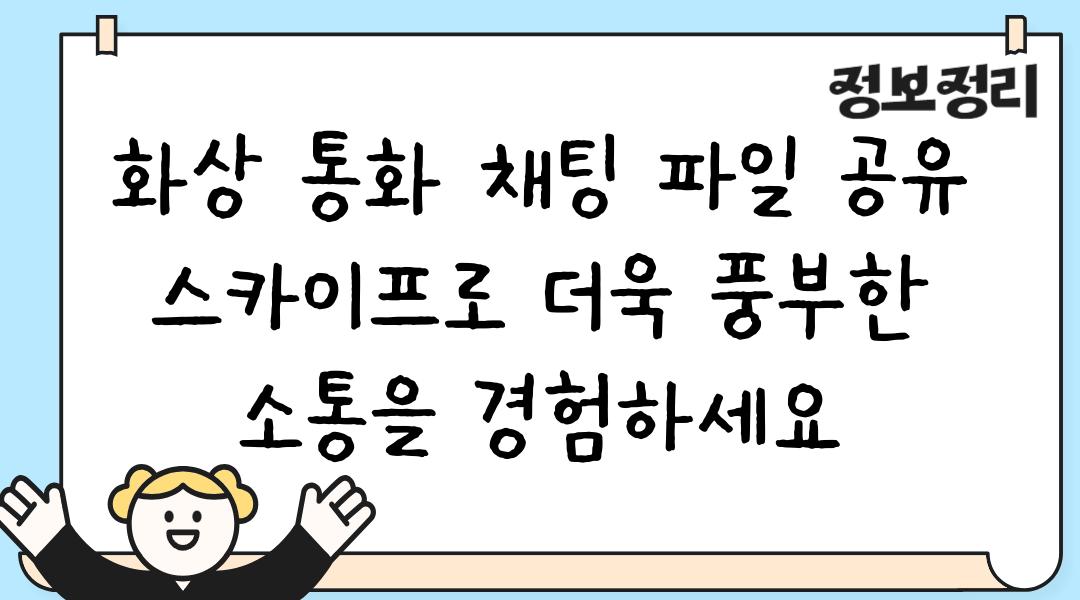
✅ 스카이프로 화상통화, 채팅, 파일 공유, 팀 협업까지! 지금 바로 스카이프의 매력을 경험해보세요.
화상 통화, 채팅, 파일 공유| 스카이프로 더욱 풍부한 소통을 경험하세요
"우리는 연결되어 있고, 서로에게 의존적입니다. 우리는 함께 살아야 합니다." - 마틴 루터 킹 주니어
스카이프 다운로드: 전 세계 누구와든 무료로 소통할 수 있는 스카이프를 시작하세요. 스카이프는 데스크톱, 모바일, 웹에서 사용할 수 있는 다양한 플랫폼을 제공합니다.
- 데스크톱: Windows, Mac, Linux
- 모바일: Android, iOS
- 웹: 웹 브라우저
스카이프를 다운로드하려면 공식 웹사이트를 방문하여 운영 체제에 맞는 버전을 선택하세요. 설치는 간편하며 몇 분 안에 스카이프를 사용할 수 있습니다.
"소통은 이해를 위한 첫걸음입니다." - 헨리 워즈워스 롱펠로우
스카이프 계정 만들기: 스카이프를 사용하려면 계정이 필요합니다. 계정을 만드는 것은 무료이며 몇 분 안에 완료할 수 있습니다. 이메일 주소 또는 휴대폰 번호를 사용하여 계정을 만들 수 있습니다.
스카이프 계정을 만들면 전 세계 친구, 가족, 동료와 연결할 수 있습니다. 또한, 스카이프 크레딧을 구매하여 저렴한 비용으로 전화를 걸거나 SMS를 보낼 수 있습니다.
"우리는 우리가 하는 말만큼 우리가 듣는 말만큼 훌륭합니다." - 프랭클린 D. 루즈벨트
스카이프 사용하기: 스카이프를 설치하고 계정을 만들면 친구, 가족, 동료와 소통할 준비가 되었습니다. 스카이프는 다양한 기능을 제공하여 더욱 풍부하고 효율적인 소통을 가능하게 합니다.
- 화상 통화: 고화질 화상 통화로 얼굴을 보며 소통하세요.
- 음성 통화: 전 세계 어디든 저렴한 비용으로 전화 통화를 즐기세요.
- 채팅: 텍스트, 이모티콘, GIF 등으로 실시간 채팅을 즐기세요.
- 파일 공유: 사진, 문서, 비디오 등을 친구, 가족, 동료와 쉽게 공유하세요.
"협력은 성공의 열쇠입니다." - 앤드류 카네기
팀 협업: 스카이프는 팀 협업을 위한 강력한 도구입니다. 그룹 채팅, 화상 회의, 파일 공유, 스크린 공유 등 다양한 기능을 활용하여 효율적인 팀 협업을 구축하세요.
- 그룹 채팅: 팀원들과 효율적으로 의사 소통하고 정보를 공유하세요.
- 화상 회의: 실시간 화상 회의를 통해 생산적인 팀 회의를 개최하세요.
- 파일 공유: 프로젝트 파일, 자료 등을 팀원들과 쉽게 공유하고 관리하세요.
"시간은 가장 귀한 자산입니다." - 벤저민 프랭클린
스카이프 팁&트릭: 스카이프를 더욱 효율적으로 사용하는 팁들을 살펴보세요.
- 자동 응답: 바쁜 경우 자동 응답 기능을 사용하여 메시지를 보낸 사람에게 알림을 보내세요.
- 배경 블러: 화상 통화 중 배경을 흐릿하게 처리하여 프라이버시를 보호하세요.
- 통화 녹음: 중요한 통화 내용을 녹음하여 추후에 다시 확인할 수 있습니다.
- 스크린 공유: 화상 통화 중 프레젠테이션, 문서, 웹 페이지 등을 공유하여 보다 효과적으로 정보를 전달할 수 있습니다.
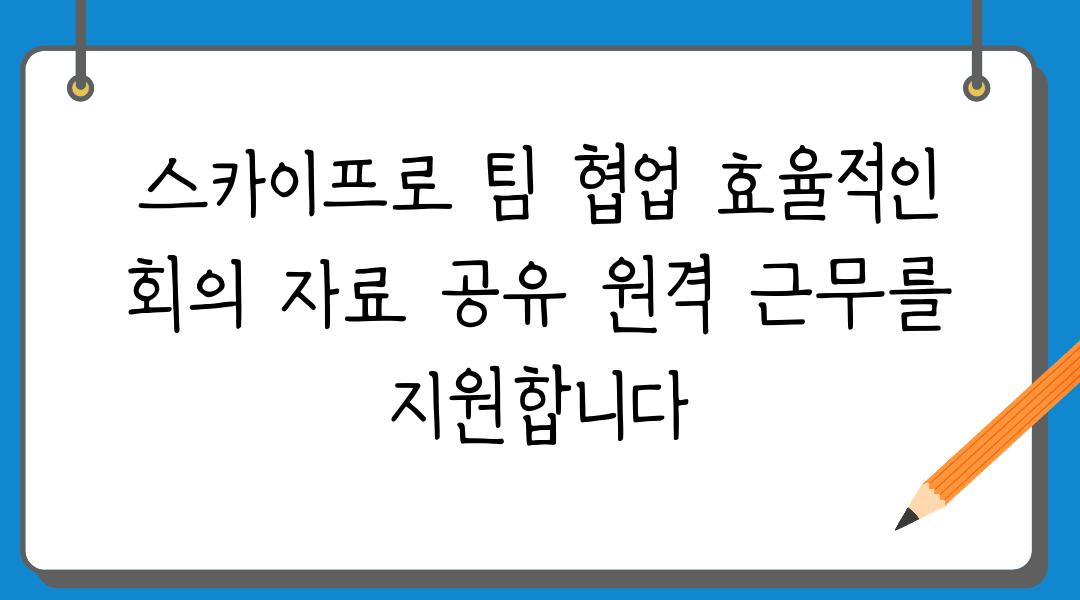
✅ 닛산 알티마 하이브리드가 선사하는 럭셔리한 주행 경험과 놀라운 연비 효율을 직접 확인해 보세요!
스카이프로 팀 협업| 효율적인 회의, 자료 공유, 원격 근무를 지원합니다
1, 스카이프 다운로드 및 설치
- 스카이프 웹사이트(www.skype.com)에 접속합니다.
- 홈페이지에서 "다운로드" 버튼을 클릭합니다.
- 운영 체제에 맞는 설치 파일을 다운로드하여 실행합니다.
스카이프 다운로드 방법
스카이프는 데스크톱, 모바일, 웹 등 다양한 플랫폼에서 사용할 수 있습니다. 스카이프 웹사이트를 방문하여 운영 체제에 맞는 설치 파일을 다운로드하면 됩니다. 설치 과정은 간단하며, 화면의 안내에 따라 진행하면 됩니다.
스카이프 설치
다운로드 받은 설치 파일을 실행하면 자동으로 설치가 이루어집니다. 설치 과정 중에 필요한 정보를 입력하면 됩니다.
2, 스카이프 계정 생성
- 스카이프 설치 후 프로그램을 실행합니다.
- 로그인 화면에서 "새 계정 만들기"를 클릭합니다.
- 이름, 이메일 주소, 비밀번호 등 필요한 정보를 입력합니다.
스카이프 계정
스카이프 계정은 스카이프 서비스를 이용하기 위해 필요합니다. 이메일 주소, 휴대폰 번호 등을 사용하여 계정을 생성할 수 있습니다. 계정을 생성하면 사용자 이름, 프로필 사진 등을 설정할 수 있습니다.
계정 정보 설정
계정 생성 후, 사용자 이름, 프로필 사진, 상태 메시지 등을 설정할 수 있습니다. 이 정보는 다른 사용자에게 표시되므로, 원하는 대로 설정하는 것이 좋습니다.
3, 스카이프 사용 방법
- 연락처 목록에 연락하려는 사람을 추가합니다.
- 연락처 목록에서 연락하려는 사람을 선택합니다.
- 화상 통화, 음성 통화, 채팅 등 원하는 기능을 선택합니다.
연락처 추가
연락처 목록에 연락하려는 사람을 추가하려면, "연락처 추가" 버튼을 클릭하여 연락처의 스카이프 이름, 이메일 주소, 휴대폰 번호 등을 입력합니다. 스카이프 사용자를 추가하면, 해당 사용자와 화상 통화, 음성 통화, 채팅을 할 수 있습니다.
기능 사용
스카이프는 화상 통화, 음성 통화, 채팅, 파일 공유, 팀 협업 등 다양한 기능을 제공합니다. 원하는 기능을 선택하여 사용하면 됩니다. 화상 통화는 영상과 음성을 동시에 사용할 수 있으며, 음성 통화는 음성만 사용할 수 있습니다. 채팅은 텍스트 메시지를 주고받을 수 있습니다. 파일 공유 기능을 이용하면, 다른 사용자와 파일을 공유할 수 있습니다. 팀 협업 기능을 이용하면, 여러 명의 사용자와 함께 작업할 수 있습니다.
4, 스카이프 팀 협업 기능
- 화상 회의: 여러 명의 사용자와 동시에 화상 통화를 할 수 있는 기능입니다. 화면 공유 기능을 통해 자료를 공유하고, 실시간으로 의견을 교환할 수 있습니다.
- 채팅: 팀원과 텍스트 메시지를 주고받거나, 그룹 채팅을 통해 정보를 공유할 수 있습니다. 파일 첨부 기능을 통해 자료를 공유할 수도 있습니다.
- 파일 공유: 팀 프로젝트에 필요한 자료를 쉽게 공유할 수 있습니다. 파일을 업로드하고, 다운로드할 수 있으며, 공유 설정을 통해 팀원에게만 접근 권한을 부여할 수 있습니다.
팀 협업 기능 활용
스카이프의 팀 협업 기능은 화상 회의, 채팅, 파일 공유 등 다양한 기능을 제공하여 효율적인 팀 협업을 가능하게 합니다. 화상 회의를 통해 원격으로 팀원과 소통하고, 채팅을 통해 빠르게 정보를 공유하며, 파일 공유 기능을 통해 자료를 쉽게 공유할 수 있습니다.
원격 근무 지원
스카이프는 원격 근무 환경을 지원하는 데 유용한 도구입니다. 팀원과 화상 회의를 통해 실시간으로 소통하고, 채팅을 통해 업무 관련 정보를 공유하며, 파일 공유 기능을 통해 원격으로 작업을 진행하는 데 필요한 자료를 공유할 수 있습니다.
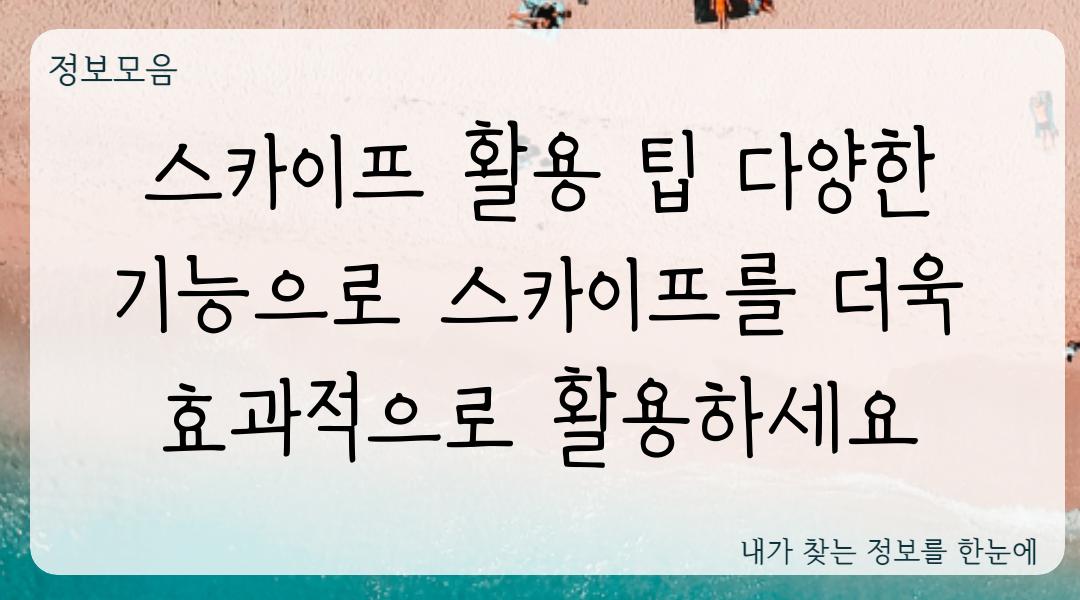
✅ 팀 협업을 위한 스카이프 활용법! 회의, 프로젝트 진행, 자료 공유까지 스카이프로 효율적으로 해결하세요.
스카이프 활용 팁| 다양한 기능으로 스카이프를 더욱 효과적으로 활용하세요
스카이프 무료 다운로드| PC, 모바일, 웹에서 간편하게 설치하세요
스카이프는 PC, 모바일, 웹 등 다양한 플랫폼에서 이용 가능한 무료 통신 서비스입니다. 스카이프 공식 웹사이트를 방문하여 운영 체제에 맞는 설치 파일을 다운로드하여 간편하게 설치할 수 있습니다.
스카이프를 처음 사용하시는 분이라면, 설치 과정을 안내하는 설치 마법사를 통해 쉽고 빠르게 설치를 완료할 수 있습니다.
"스카이프는 PC, 모바일, 웹 등 다양한 기기에서 사용할 수 있어 언제 어디서든 편리하게 소통할 수 있습니다."
스카이프 계정 만들기| 친구와 소통할 나만의 공간을 만드세요
스카이프 계정은 스카이프를 통해 친구 및 가족과 소통하고, 다양한 기능을 이용하기 위한 필수 요소입니다.
스카이프 계정을 만들려면, 이름, 이메일 주소, 비밀번호와 같은 기본 정보를 입력하여 간단한 가입 절차를 완료하면 됩니다.
계정 생성 후에는 프로필 사진이나 상태 메시지를 설정하여 개성을 표현하고, 친구 추가 및 그룹 생성을 통해 소통 범위를 넓힐 수 있습니다.
"스카이프 계정 하나로 친구들과 화상 통화, 채팅, 파일 공유 등 다양한 활동을 즐길 수 있습니다."
화상 통화, 채팅, 파일 공유| 스카이프로 더욱 풍부한 소통을 경험하세요
스카이프는 고품질 화상 통화 기능을 제공하여 마치 직접 대면하는 듯한 생생한 소통을 가능하게 합니다.
실시간 채팅 기능을 통해 문자 메시지, 이모티콘, 사진, 동영상 등을 공유하며 친구 및 가족과 즉각적인 소통을 즐길 수 있습니다.
또한, 파일 공유 기능을 활용하여 문서, 이미지, 비디오 등 다양한 파일을 빠르고 간편하게 공유할 수 있어 협업 및 정보 공유에 유용합니다.
"스카이프는 고품질 화상 통화, 실시간 채팅, 파일 공유 기능을 통해 더욱 풍부하고 효과적인 소통을 지원합니다."
스카이프로 팀 협업| 효율적인 회의, 자료 공유, 원격 근무를 지원합니다
스카이프는 화상 회의 기능을 제공하여 팀원들과 효율적인 소통 및 협업을 지원합니다.
회의 참여자를 초대하고, 화면 공유, 문서 공동 작업 등을 통해 원활한 회의 진행이 가능하며, 원격 근무 환경에서도 효과적인 협업을 가능하게 합니다.
또한, 팀 채팅 기능을 통해 팀 내 정보 공유 및 의사소통을 원활하게 할 수 있어 협업 효율성을 높입니다.
"스카이프는 팀 협업에 필요한 기능들을 제공하여 효율적인 회의 진행, 자료 공유, 원격 근무를 지원합니다."
스카이프 활용 팁| 다양한 기능으로 스카이프를 더욱 효과적으로 활용하세요
스카이프는 그룹 통화를 통해 여러 명과 동시에 화상 통화 및 채팅을 할 수 있어 편리한 그룹 소통을 지원합니다.
스카이프를 통해 녹음 기능을 활용하여 중요한 통화 내용을 기록하거나, 통화 내역 검색 기능을 통해 과거 통화 기록을 빠르게 찾아볼 수 있습니다.
또한, 스카이프 크레딧을 이용하여 전화번호로 전화를 걸거나, 스카이프 번호를 통해 전 세계 어디든 저렴하게 통화할 수 있습니다.
"스카이프는 다양한 기능을 제공하여 사용자의 편의성을 높이고, 효과적인 소통을 지원합니다."
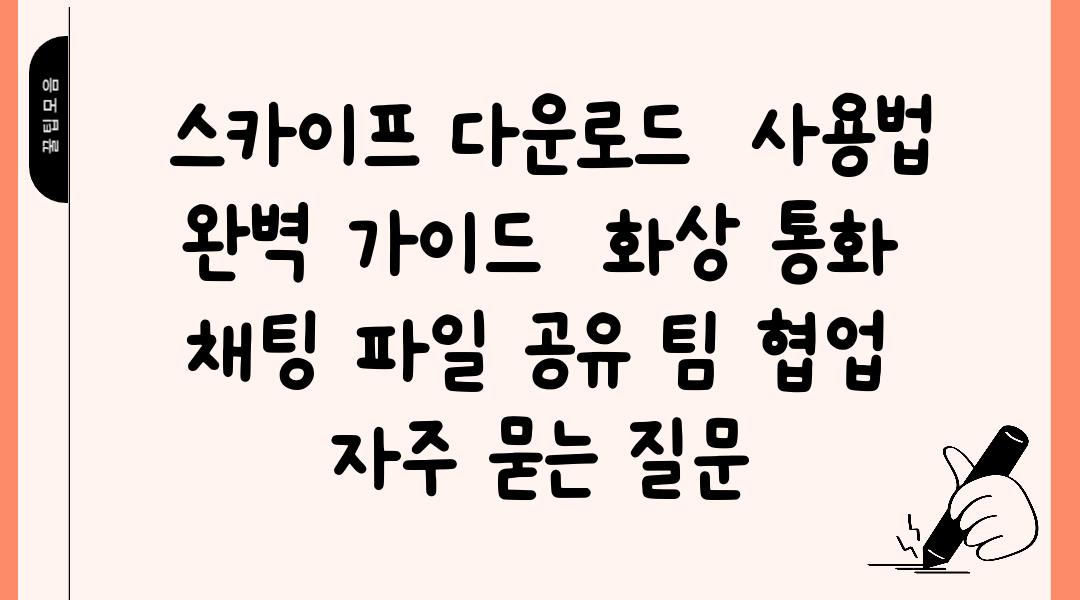
✅ 스카이프로 화상 통화, 채팅, 파일 공유, 팀 협업까지! 지금 바로 시작해보세요.
스카이프 다운로드 & 사용법 완벽 가이드 | 화상 통화, 채팅, 파일 공유, 팀 협업 에 대해 자주 묻는 질문 TOP 5
질문. 스카이프 다운로드는 어떻게 하나요?
답변. 스카이프 다운로드는 매우 간단합니다. 먼저 스카이프 공식 웹사이트(www.skype.com)에 접속합니다. 웹사이트 상단 메뉴에서 "다운로드"를 클릭하면 운영체제 (Windows, macOS, Linux, Android, iOS) 에 맞는 설치 파일을 선택할 수 있습니다. 설치 파일을 다운로드한 후 실행하여 화면의 지시에 따라 설치를 진행하면 됩니다.
질문. 스카이프 계정을 만드는 방법은 무엇인가요?
답변. 스카이프 계정을 만드는 방법은 간단합니다. 스카이프 앱을 실행한 후 "계정 만들기"를 클릭합니다. 개인 정보(이름, 이메일 주소, 비밀번호)를 입력하고 "계정 만들기" 버튼을 클릭하면 계정이 생성됩니다.
이미 이메일 또는 전화번호로 마이크로소프트 계정이 있는 경우 해당 계정으로 로그인하여 스카이프를 사용할 수도 있습니다.
질문. 스카이프로 화상 통화를 하는 방법은 무엇인가요?
답변. 스카이프에서 화상 통화를 하는 방법은 다음과 같습니다.
1. 스카이프를 실행하고 연락하고 싶은 사람을 검색합니다.
2. 연락처 목록에서 해당 사람을 찾아 클릭합니다.
3. 화면 하단에 있는 "화상 통화" 버튼을 클릭하면 통화가 시작됩니다.
질문. 스카이프로 파일을 공유하는 방법은 무엇인가요?
답변. 스카이프에서 파일을 공유하는 방법은 다음과 같습니다.
1. 스카이프 채팅창에서 상대방과 대화를 시작합니다.
2. 채팅창 하단에 있는 "파일 첨부" 버튼을 클릭합니다.
3. 공유하려는 파일을 선택하고 "열기" 버튼을 클릭하면 파일이 상대방에게 전송됩니다.
질문. 스카이프에서 그룹 통화를 하는 방법은 무엇인가요?
답변. 스카이프에서 그룹 통화를 하는 방법은 다음과 같습니다.
1. 스카이프를 실행하고 "새 그룹 채팅"을 만듭니다.
2. 그룹에 참여한 사람들을 선택하고 "화상 통화" 버튼을 클릭합니다.
3. 화면 하단에 있는 "화상 통화 시작" 버튼을 클릭하면 그룹 통화가 시작됩니다.
Related Photos